[采购订单审核流程]采购订单审核流程图
采购标准流程示意图
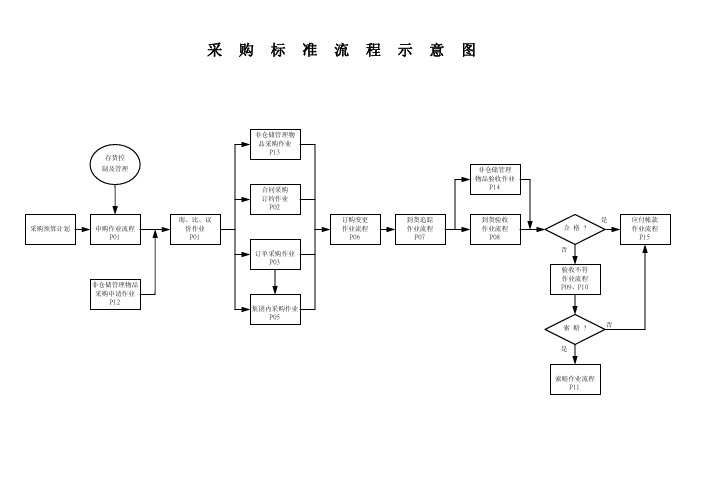
订单采购作业 合同采购作业
是
超过额度 ?
否
否
合同采购 ?
是
依申请采购物项 品名、规格找供货商询价
否 订单采购作业
否 超过报价 有效期限 ?
是
首次采购 ? 是
寻找三家以上供 应商询、比、议价
填询比议 价审批表
报价资料 2 询比议价 1
审批表
依审核权限送呈签 核并选定订购厂商
采购单 2 询比议价 1
审批表
办理质量检验
到货验收作业流程
到货验收作业流程
超交数办理退货
使用部门
到货验收 作业流程
填验退通知单
3 2 验退通知单 1
质量验收不符流程
营销部门
仓储部门
流程图 P10
采购部门
申购部门主管签核
ቤተ መጻሕፍቲ ባይዱ
验退通知单 3 存档备查
验退通知单 2
送营销部门据 以调整营销方 案
验收单 4
验退通知单 1
办理退货 存档备查
验收单 4
数量核对
取自档案
采购订单号 异动事项
通知单
否 相符?
是 验收单 1
34 2
数量验收 不符流程
是 抽验样品?
否 仓库主管签核
原材料 及其他 商品
验收单 2
按照进货日期编 号登记台账
存放适当库位
送财务部门归档
检验后签注检验状况并 填入验收单
是 合格?
否 填验退通知单
下接品质验 收不符作业
送货单
到货 追踪流程
采购订单 4
根据变更项目填 异动事项通知单
价格变更?
是
否
异动事项 通知单
依审批权限送呈签核
采购入库流程图

首营企业管理流程
采购员 采购经理 质量管理员 质量管理部部长 企业质量负责人
打印首营 企业登记 表
查询出待处理的首 营企业审核并填写 意见
首营企业登 记表
首营企业审 批表审核
首营企业审 批表审核
首营企业审 批表审核
首营企业审 批表审核
在此表中新 增企业填写 相关信息
1、严格按照GSP 首营企业管理要 求逐一核对供货 企业提供的企业 相关资料; 2、必要时要进行 实地考查。
采购退出出库管理流程
采购员 采购经理 质量部长 复核员 保管员
打印采购 退出申请 单
提取采购退出申请单,核对相关 信息。
采购退出申 请单
采购退出申 请单审核
采购退出申 请单审核
采购退出复 核单
提取复核单进行最终的 数量、批号、有效期等 内容的确认,并打印出 库单票据
根据原供货单位提 取原采购单据,并 填写退货原因
提取销售开票单,核对相关信 息。
销售开票单
销售开票单 审核
销售出库复 核单
提取复核单进行最终的 数量、批号、有效期等 内容的确认,并打印随 货同行单票据
1、对销售客户进行 证件有效期预警过 期拦截及经营范围 进行拦截; 2、对商品的有效期 预警过期拦截; 3、对特殊类药品进 行结算方式拦截, 不得现金交易。
采购退出出 库单
1、严格按照GSP出库复 核要求进行复核; 2、特管药品要由其他复 核员进行第二次复核。
1、如采购退出申请单发现错误时,可以进行采购退出申请单删除; 2、如出库复核时发现与采购退出申请单不符,可以进行复核单删除。
销售出库管理流程
销售组(开票员) 财务部(出纳) 复核员 保管员
打印销售 开票单
采购订单审核流程
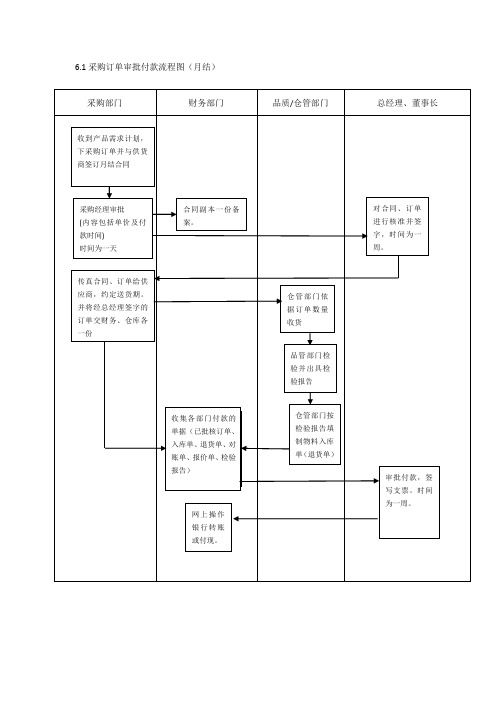
6.1采购订单审批付款流程图(月结)
采购部门
财务部门
品质/仓管部门
总经理、董事长
合同副本一份备案。
对合同、订单
进行核准并签字,时间为一周。
仓管部门依据订单数量收货
品管部门检验并出具检验报告 仓管部门按检验报告填制物料入库单(退货单)
收集各部门付款的单据(已批核订单、入库单、退货单、对账单、报价单、检验报告)
审批付款,签写支票。
时间为一周。
网上操作银行转账或付现。
收到产品需求计划,下采购订单并与供货商签订月结合同
采购经理审批 (内容包括单价及付款时间) 时间为一天
传真合同、订单给供应商,约定送货期。
并将经总经理签字的订单交财务、仓库各一份。
ERP操作流程图解
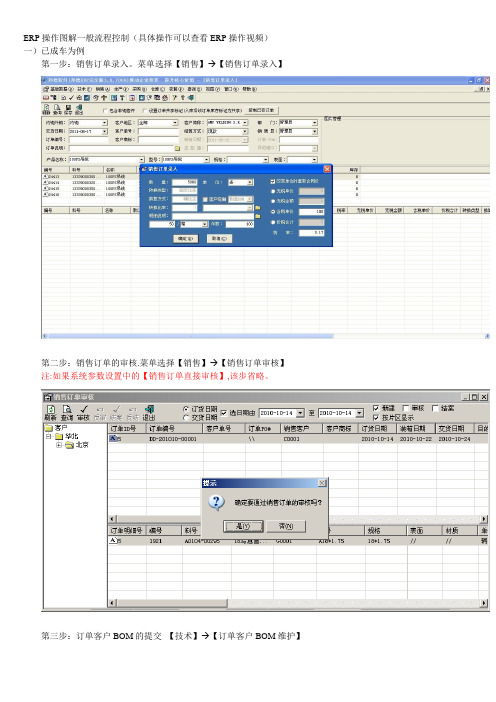
ERP操作图解一般流程控制(具体操作可以查看ERP操作视频)一)已成车为例第一步:销售订单录入。
菜单选择【销售】→【销售订单录入】第二步:销售订单的审核.菜单选择【销售】→【销售订单审核】注:如果系统参数设置中的【销售订单直接审核】,该步省略。
第三步:订单客户BOM的提交【技术】→【订单客户BOM维护】第四步:订单客户BOM的审核【技术】→【订单客户BOM审核】注:如果系统参数中设定【订单客户BOM提交后直接审核】,该步省略。
第五步:做LRP维护.菜单【生产】→【LRP维护】注:在LRP中会出现以下数据的分支,外购件下达给采购,自制件下达给加工中心对于外购件:(采购管理)对应的单据为:采购订单以下为采购管理步骤步骤一:LRP采购指导菜单【采购】→【采购计划指导】→【LRP采购指导】注:跟踪条件的选择:方便起见使用“按销售订单”跟踪(这里需要根据公司情况而定)选择生成以后,物料明细将会到达下面的窗口中,我们要对下面的物料进行采购订单的保存注:如果在系统参数中【是否有采购修补单业务】,当选择物料保存时将会提示是否保存采购修补单步骤二:采购订单维护:菜单:【采购】→【采购订单维护】可以进行采购订单信息的维护。
注:只有采购订单为【新建】状态时,可修改单据信息.步骤三:采购订单审核菜单:【采购】→【采购订单审核】注:如果在系统参数中【采购订单直接审核】框中,当选择某一采购订单来源时,所生成的采购订单将直接通过审核。
步骤四:采购收料单录入菜单【采购】→【采购收料单管理】→【采购收料单录入】【新增】→【供应商选择】→【收料类型:依据订单】→【确定】→【保存】步骤五:采购收料单据的审核菜单【采购】→【采购收料单管理】→【采购收料单审核】注:如果系统参数中设置了【采购收料单直接审核】,该步省略。
步骤六:采购收料检验菜单【采购】→【采购收料检验】步骤七:采购入库:菜单【仓库】→【入库】→【采购入库】注:入库日期应在相应的仓库会计期内进行步骤八:应付单录入菜单【核算】→【应付】→【应付单管理】→【应付单录入】【新增】→【选择厂商】→【开票依据:依据订单】→【确定】→【保存】注:如果系统参数设置中的【销售出库直接生成应收单】,此步省略。
采购流程及采购流程图
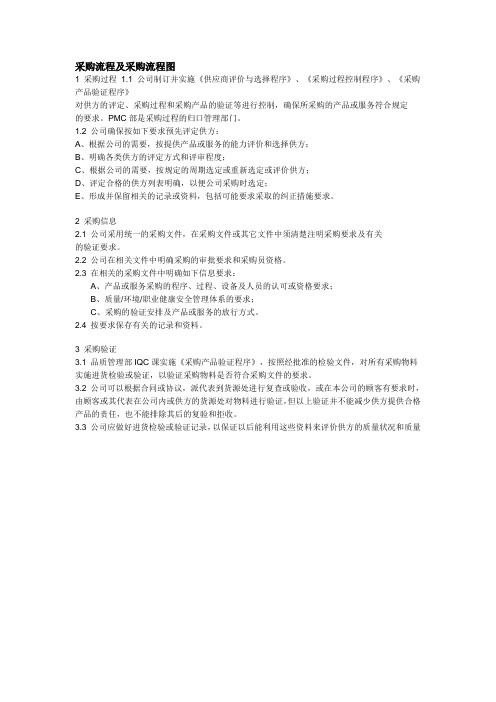
采购流程及采购流程图1 采购过程1.1 公司制订并实施《供应商评价与选择程序》、《采购过程控制程序》、《采购产品验证程序》对供方的评定、采购过程和采购产品的验证等进行控制,确保所采购的产品或服务符合规定的要求。
PMC部是采购过程的归口管理部门。
1.2 公司确保按如下要求预先评定供方:A、根据公司的需要,按提供产品或服务的能力评价和选择供方;B、明确各类供方的评定方式和评审程度;C、根据公司的需要,按规定的周期选定或重新选定或评价供方;D、评定合格的供方列表明确,以便公司采购时选定;E、形成并保留相关的记录或资料,包括可能要求采取的纠正措施要求。
2 采购信息2.1 公司采用统一的采购文件,在采购文件或其它文件中须清楚注明采购要求及有关的验证要求。
2.2 公司在相关文件中明确采购的审批要求和采购员资格。
2.3 在相关的采购文件中明确如下信息要求:A、产品或服务采购的程序、过程、设备及人员的认可或资格要求;B、质量/环境/职业健康安全管理体系的要求;C、采购的验证安排及产品或服务的放行方式。
2.4 按要求保存有关的记录和资料。
3 采购验证3.1 品质管理部IQC课实施《采购产品验证程序》,按照经批准的检验文件,对所有采购物料实施进货检验或验证,以验证采购物料是否符合采购文件的要求。
3.2 公司可以根据合同或协议,派代表到货源处进行复查或验收,或在本公司的顾客有要求时,由顾客或其代表在公司内或供方的货源处对物料进行验证,但以上验证并不能减少供方提供合格产品的责任,也不能排除其后的复验和拒收。
3.3 公司应做好进货检验或验证记录,以保证以后能利用这些资料来评价供方的质量状况和质量趋势。
还应保存各批物料的标识记录,以实现可追溯性。
一、采购流程图(略)二、采购流程说明各申购部门根据实际情况及公司的相关规定,提报材料申购计划,由所在部门主管同意后,到五金仓库核实所请购材料的实际库存是否超过公司的相关规定,由系统财传至务总监、总经理批准(根据权限),然后至采购部采购内勤,采购内勤进行整理建单,系统自动分流至各采购人员,除五金、小品种直接采购外,其余均须经相关资信确认后建立询价单并传真至供应商,要求客户进行报价,客户的报价经内勤整理后登记进入系统,采购人员负责进行议价,经过与供应商的几轮的洽谈,与每家商定的最终价格与几轮议价结果一并由采购内勤整理进入系统采购审批表,相关部门:申购部门主管确认、采购主管或总经理(根据权限)在系统里签字确认后,采购内勤按要求订立合同、订购单及相关技术或服务协议,合同及协议的原件送办公室存档,复印件采购内勤保管并扫描进入系统,并进行整理登记,价格审核人员进行核价,采购人员按合同要求通催促供应商送货,内勤在系统里进行订金、结帐、质保金管理,材料到公司后,由采购内勤开具收料单,由保管员通知申购人员按合同要求及相关标准进行验收,验收合格后入库,五金仓库保管员进行分类登记,开具入库单,并通知申购人员,采购内勤根据入库登记,进行消单。
采购订单处理流程图
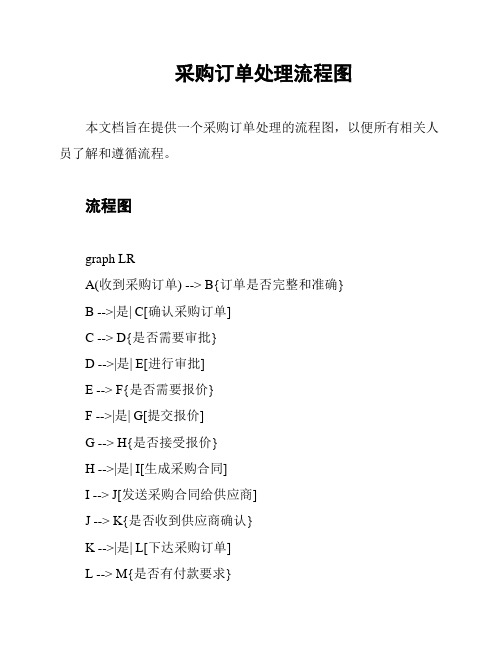
采购订单处理流程图本文档旨在提供一个采购订单处理的流程图,以便所有相关人员了解和遵循流程。
流程图graph LRA(收到采购订单) --> B{订单是否完整和准确}B -->|是| C[确认采购订单]C --> D{是否需要审批}D -->|是| E[进行审批]E --> F{是否需要报价}F -->|是| G[提交报价]G --> H{是否接受报价}H -->|是| I[生成采购合同]I --> J[发送采购合同给供应商]J --> K{是否收到供应商确认}K -->|是| L[下达采购订单]L --> M{是否有付款要求}M -->|是| N[进行付款]N --> O[完成采购订单]O --> P[归档采购订单]P --> Q[结束]B -->|否| R[通知订购人修改订单]R --> AD -->|否| JF -->|否| KH -->|否| RM -->|否| O各步骤解释- 收到采购订单:接收到订购人发送的采购订单。
- 订单是否完整和准确:检查订单是否包含必要的信息且信息准确无误。
- 确认采购订单:确认采购订单的准确性,准备进行后续处理。
- 是否需要审批:根据采购订单的金额或其他规定,判断是否需要进行审批。
- 进行审批:将采购订单提交给相关审批人员进行审批。
- 是否需要报价:判断是否需要向供应商获取报价。
- 提交报价:向供应商发送请求并获取报价。
- 是否接受报价:根据报价信息决定是否接受供应商的报价。
- 生成采购合同:根据采购订单和报价信息生成采购合同。
- 发送采购合同给供应商:将生成的采购合同发送给供应商确认。
- 是否收到供应商确认:确认供应商已经收到并确认采购合同。
- 下达采购订单:确认采购合同已经最终确定,下达采购订单给供应商。
- 是否有付款要求:确认采购订单是否包含付款要求,若有则进行后续付款处理。
采购流程图及说明
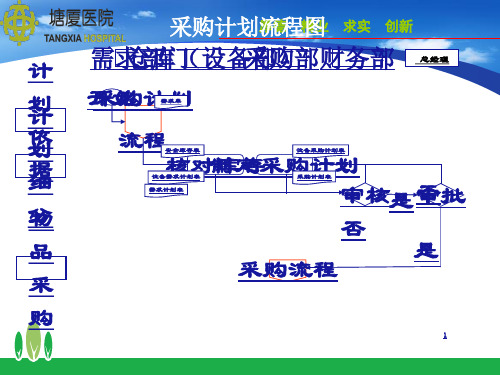
厚德 精业 求实 创新
财务部 总经理
开始
预 采购采购流程
否
付 预付款否? 是 付款流程 采购合同 款 预付款申请 预付款申请单
采购申请单
申 跟
请 催 发 票 发 票 核
预付款跟 催发票
销
否
审核 预付款
否
是 审批
是
核对及 结束
报销发票 17
采购预付款厚流德程精说业明求实 创新
目的
✓适用于公司(除费用、办公用品、厂部 伙房外)的所有预付款,包括但不限于购 买生产物料、设备、低值易耗品、固定
付款申请 付款申请单
发票核销 结束
否
审核 是
付款
否
审批
是
15
采购货到付款厚流德 程精业说明求实 创新
目的
✓适用于公司(除费用、办公用品、厂部 伙房外)的所有付款,包括但不限于购买 生产物料、设备、低值易耗品、固定资
产的所有采购与付款。
流程角色
✓主导部门:采购部
✓配合部门:财务部
16
采购预付款
采购流部程
2
降低不必要的采购成本,确保采购计划
采购流厚程德 精业 求实 创新
下 采 购编 制 需 求 单追踪提 交 申 请 单物询仓品、比库质比/比价/设单 设、备签特是备需议求申订采采采采单殊购购部采申合价请同否购采购购单采购购流申购部开采合程请购否订始单同?财否否审核务审核部是是总是否是否经审批审批品理控/设备部
采购计划厚流德程精图业 求实 创新
计 需求仓部库门(设备采部购)部财务部 总经理
划计 开采始购计需求划单
依划 据细 分物
流程
安全库存表
设备采购计划表
核对制库定存采购计划
家具公司国内采购订单收货流程图
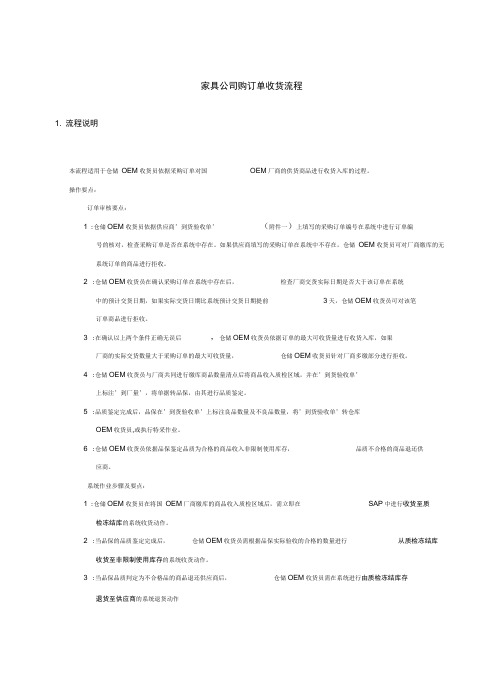
系统作业步骤及要点:
1:仓储OEM收货员在将国OEM厂商缴库的商品收入质检区域后,需立即在SAP中进行收货至质
检冻结库的系统收货动作。
2:当品保的品质鉴定完成后,仓储OEM收货员需根据品保实际验收的合格的数量进行从质检冻结库
收货至非限制使用库存的系统收货动作。
3:当品保品质判定为不合格品的商品退还供应商后,仓储OEM收货员需在系统进行由质检冻结库存
2:仓储OEM收货员在确认采购订单在系统中存在后,检查厂商交货实际日期是否大于该订单在系统
中的预计交货日期,如果实际交货日期比系统预计交货日期提前3天,仓储OEM收货员可对该笔
订单商品进行拒收。
3:在确认以上两个条件正确无误后,仓储OEM收货员依据订单的最大可收货量进行收货入库,如果
厂商的实际交货数量大于采购订单的最大可收货量,仓储OEM收货员针对厂商多缴部分进行拒收。
退货至供应商的系统退货动作
2.流程图
MM22
国内采购订单收货流程
2/2
仓储部
双方在到货验 收单上签字,
确认实收数量
在收货冻结库 存中输入实际 收货量
TC MIGO
物料凭证
品保
到货验
收单
1
转品保进行 品质鉴定
MvT:103
No
物料退供应商
■流程仓储部是否特采Fra bibliotekYes
到货验收单
特采单
Yes
商品从质检库
移入良品区
执行特采
财务凭证
单据归档
MvT:105
将合格品和特 采品转入非限
制库存
TC MIGO
3.
3.1.
条件一、根据供应商到货验收单IYD-001001
2024年供应商采购订单详细流程图指南

2024年供应商采购订单详细流程图指南本合同目录一览1.1 采购订单概述1.2 采购订单流程1.2.1 订单创建1.2.2 供应商选择1.2.3 订单审批1.2.4 订单确认1.2.5 订单执行1.2.6 订单跟踪1.3 供应商信息管理1.3.1 供应商注册1.3.2 供应商审核1.3.3 供应商信息更新1.4 质量控制1.4.1 质量标准制定1.4.2 质量检验1.4.3 质量问题处理1.5 交货期管理1.5.1 交货期约定1.5.2 交货期变更1.5.3 交货期延误处理1.6 价格和支付条款1.6.1 价格确定1.6.2 支付方式1.6.3 支付时间1.7 售后服务1.7.1 退货政策1.7.2 售后服务承诺1.7.3 投诉处理1.8 合同解除和终止1.8.1 合同解除条件1.8.2 合同终止原因1.8.3 合同终止后的处理1.9 争议解决1.9.1 争议解决方式1.9.2 仲裁机构选择1.9.3 仲裁程序1.10 法律适用和管辖1.10.1 合同适用法律1.10.2 合同管辖法院1.11 合同修改和补充1.11.1 合同修改方式1.11.2 合同补充条款1.12 保密条款1.12.1 保密信息范围1.12.2 保密期限1.12.3 保密违约责任1.13 违约责任1.13.1 供应商违约行为1.13.2 采购方违约行为1.13.3 违约责任承担方式1.14 附则1.14.1 合同生效条件1.14.2 合同签署地点和日期1.14.3 合同附件第一部分:合同如下:第一条采购订单概述1.2 甲方应向乙方提供详细的采购需求,乙方应根据甲方提供的需求提供相应的货物或服务。
1.3 本采购订单的内容应包括但不限于货物或服务的描述、数量、质量、价格、交货期等。
第二条采购订单流程2.1 订单创建2.1.1 甲方根据自身的采购需求,向乙方发出采购订单。
2.1.2 乙方收到采购订单后,应进行订单审核,确认是否有能力满足甲方的需求。
2024年供应商采购订单详细流程图指南

20XX 标准合同模板范本PERSONAL RESUME甲方:XXX乙方:XXX2024年供应商采购订单详细流程图指南本合同目录一览1. 供应商采购订单概述1.1 采购订单的定义1.2 采购订单的目的1.3 采购订单的有效期2. 采购订单的发起与审批2.1 采购需求的提出2.2 采购计划的制定2.3 采购订单的审批流程3. 供应商的选择与评估3.1 供应商筛选标准3.2 供应商评估方法3.3 供应商的确定与通知4. 采购订单的详细流程图4.1 订单创建流程图4.2 订单审批流程图4.3 订单发布流程图4.4 订单执行流程图4.5 订单变更流程图4.6 订单关闭流程图5. 采购订单的关键节点说明5.1 订单创建的关键节点5.2 订单审批的关键节点5.3 订单发布的关键节点5.4 订单执行的关键节点5.5 订单变更的关键节点5.6 订单关闭的关键节点6. 采购订单的跟踪与管理6.1 订单进度的跟踪6.2 订单问题的处理6.3 订单数据的统计与分析7. 供应商的绩效评价与改进7.1 供应商绩效评价指标7.2 供应商绩效评价流程7.3 供应商改进计划的制定与实施8. 合同的履行与变更8.1 合同履行的时间要求8.2 合同变更的条件与流程8.3 合同解除与终止的条款9. 违约责任与争议解决9.1 供应商的违约行为9.2 采购方的违约行为9.3 违约责任的承担方式9.4 争议解决的途径与方法10. 保密条款10.1 保密信息的定义10.2 保密信息的保护期限10.3 保密信息的泄露后果11. 法律适用与争议解决11.1 合同适用的法律11.2 争议解决的方式11.3 诉讼管辖法院12. 合同的生效、修改与终止12.1 合同的生效条件12.2 合同的修改流程12.3 合同的终止条件与流程13. 其他条款13.1 通知与送达13.2 合同的附件13.3 合同的版本控制14. 签署页14.1 供应商签署页14.2 采购方签署页第一部分:合同如下:第一条供应商采购订单概述1.1 采购订单的定义本合同中的采购订单指的是采购方向供应商提出的明确货物或服务需求的文件,包括但不限于货物的名称、规格、数量、价格、交货时间等。
采购工作流程图

采购工作流程图
本文档旨在说明采购工作流程的主要步骤和相关流程。
1. 采购需求确认
- 采购申请:依据所需项目或物品,部门提交采购申请。
- 需求评估:采购部门评估需求的合理性和紧急程度。
- 预算核准:财务部门核准采购预算。
2. 供应商选择与评估
- 供应商调研:采购部门调研潜在的供应商,并收集其基本信息。
- 供应商筛选:根据调研结果,采购部门筛选符合要求的供应商。
- 供应商评估:依据供应商的信誉、价格、质量和交货能力等因素进行评估。
3. 采购合同签订
- 咨询法务:采购部门就合同条款和风险进行法务咨询。
- 合同谈判:与供应商商讨、协商合同条款。
- 合同签订:双方就合同内容达成一致,并签订正式采购合同。
4. 采购订单下达
- 下达订单:采购部门根据采购需求和合同条款,向供应商下
达采购订单。
- 订单确认:供应商确认采购订单的接受和可行性。
5. 供应商交货与验收
- 交货安排:采购部门与供应商协商交货时间和地点。
- 交货跟进:采购部门跟进供应商交货进度,确保按时交付。
- 验收与质量检查:采购部门对交货的数量、质量进行验收和
检查。
6. 采购付款与结算
- 付款审批:采购部门提交付款申请,并经财务部门审批。
- 付款处理:财务部门根据付款申请,向供应商支付采购款项。
- 结算记录:财务部门记录采购款项的结算情况。
以上是采购工作流程的主要步骤和流程。
根据具体的采购项目
和组织需要,可能还会有一些特殊的步骤或流程,需要灵活调整。
订单评审流程和制度

订单评审流程和制度 Prepared on 22 November 2020订单评审作业流程图目的为规范客户订单评审,确保客户订单有效完成,满足客户需要,特制订本作业流程。
适用范围适用于所有客户订单及订单更改的评审。
职责商务部:负责客户订单资料初审,参与订单评审会议,并根据订单评审结果处理。
部:负责组织客户订单评审及订单评审相关工作的沟通、协调和判定。
产品技术部:负责评审样板交期是否满足订单出货要求,根据《样板单》要求制作样板及完成《物料清单》工作。
品保部:负责客户质量要求与本公司生产质量、检验能力的评审。
生产部:负责评审生产能力及条件是否满足订单要求。
采购部:负责评审物料交期是否满足订单出货要求。
总经理:各项订单签订、取消、变更、解约的核准,及订单评审无法达成一致意见时的最终判定工作。
作业程序跟单员接到客户意向订单及相关资料,对订单及相关资料的内容进行初步审查。
审查的重点在于订单必要资料是否完整、内容是否明确,有无疑问或不明白的地方,若有问题,应与客户沟通并要求客户提供准确、完整的订单资料。
跟单员根据客户提供信息,制作《客户订单》报营销部负责人并在2个工作小时内审核无误后转PMC部门部长;如跟单员判定客户提供必要资料不完整,但暂不影响订单生产进度(例如:包装资料不清晰等),先制作《客户订单》并负责向客户要求补齐资料。
跟单员收到客户订单后,4个工作小时内将订单信息录入ERP系统。
客人要求做确认样板时,按以下程序执行。
4.4.1跟单员收到客户订单,1个工作日内出《样板单》并转交产品技术部。
4.4.2如属新开发物料,跟单员在4工作小时内写《询问订购表》交采购部。
4.4.3产品技术部收到样板单后1个工作日内确认样板欠料并填写《物料订购表》交采购部。
跟单员收到客户订单后,1个工作日内整理出《预留订购表》并交资料员录入电脑。
资料员接到《预留订购表》,4个工作小时内录入电脑并通知采购部。
采购部1个工作日内确认录入的产品物料信息是否完整。
《采购流程图及说明》课件
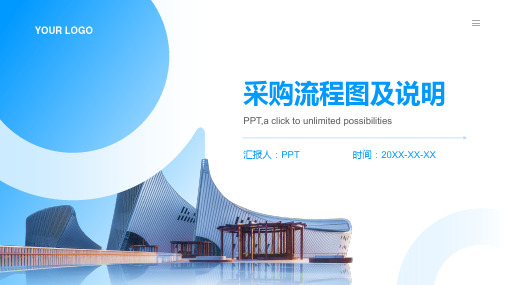
PART 4
采购流程优化建议
采购流程优化的必要性
提高采购效率: 优化采购流程可 以减少采购时间, 提高采购效率。
降低采购成本: 优化采购流程可 以减少采购成本, 提高企业利润。
提高采购质量: 优化采购流程可 以提高采购质量, 降低采购风险。
提高采购透明度: 优化采购流程可 以提高采购透明 度,减少采购腐 败。
合同签订:与供应商签订采购合同,明确 双方权利和义务
付款结算:根据合同约定,向供应商支付 货款,完成采购流程
采购流程图的注意事项
流程图应清晰明了,易于理解 流程图应包括所有关键步骤和决策点 流程图应标明每个步骤的责任人和时间节点 流程图应考虑可能出现的异常情况和应对措施
PART 3
采购流程说明
采购需求分析
供应商选择:选择合适的 供应商,包括价格、交货
期、质量等
合同签订:与供应商签订 采购合同,明确双方权利
和义务
收货验收:收到货物后进 行验收,确保货物符合要
求
售后服务:供应商提供售 后服务,确保货物正常使
用
采购需求:明确采购需求, 包括数量、规格、质量等
询价报价:向供应商询价, 获取报价,并进行比较
订单下达:向供应商下达 采购订段:提交采购申 请,等待审批
需求计划阶段:确定采购需 求,制定采购计划
采购流程图分为五个阶段: 需求计划、采购申请、采购 订单、收货验收、付款结算
采购订单阶段:生成采购订 单,发送给供应商
收货验收阶段:接收货物, 进行验收
付款结算阶段:完成付款, 结束采购流程
采购流程图细节解析
采购流程优化案例分享
案例一:某公司通过引入电子采购系统,实现了采购流程的优化,提高了采购效率和透明度。 案例二:某公司通过实施供应商管理策略,优化了采购流程,降低了采购成本。 案例三:某公司通过建立采购风险管理体系,优化了采购流程,降低了采购风险。 案例四:某公司通过引入采购数据分析工具,优化了采购流程,提高了采购决策的准确性。
采购流程图-PPT(精)
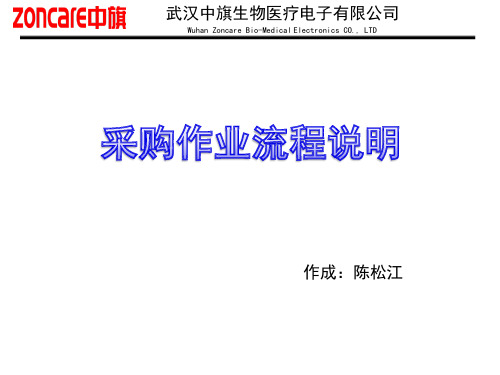
13
原材料出库流程
仓库 生产部
开始
客服/技术/研发部
财务部
总经理
申请领料
生产领料 流程
领料单 申请领料
否
审核 领料单 仓库发料 仓库发料
是
出库及记 账
领料单 出库记账 账务处理
结束
14
原材料出库流程
目的 对所有原材料出库工作的规范化管理,满足生产的需要。 流程角色 主导部门:仓库 配合部门:生产部 参与部门: 仓库 财务部 流程说明 仓库所有材料出库,均需凭有效之《领料单》予以发料。 生产部领用材料,仓库凭生产技术部门的用料定额和生产部负责人签发的领料单发料。 发料完毕,办理记账手续,同时登记ERP,月末将相关票据传递至财务。 附件 领料单
附件 《申购单》 《采购合同》 《验收入库单》
6
外协品采购流程
采购部 开始 仓库 品管部 财务部
采购计划 流程 比价单 询、比、议价 外协厂商 确认 采购合同 签订 否
询、比、 议价 外协厂商 确认
审 批
是
采购合同表
追踪交货 期 外协厂商 交货
追踪交货期 否 外协厂商 交货 入库 流程
是
3
合格否?
结束
合格供应商管理流程说明
目的 为了稳定供应商,建立长期互惠供求关系,向公司长期供应原辅材料、零件、部件及提供配套服务的 厂商。 流程角色 主导部门:采购部 配合部门:技术部 研发部 参与部门: 采购部 品管部 技术部 研发部 生产部 流程说明 采购部依照公司正常性生产原材料或非正常性生产的原材料,由技术部/研发部提供的技术标准,采 购部利用各种管道寻找供应商。 采购部对初选供应商分别记录并做出《 供应商调查表 》、对供应商员工、生产能力、认证证书、产 品检验报告等。 对合乎要求采购部组织技术部、研发部 、品管部、 生产部对供应商进行初步评审。 初步评审未经通过则返回重新寻找供应商,经通过后进行小批量试制,试制产品经技术、品管、研发 鉴定,未经通过则重新要求供应商试制,试制三次不合格,则重新寻找供应商;鉴定经通过,采购部 组织进行现场考察,现场考察合格后,进行小批量试产,试产三次不合格,则重新寻找供应商,通过 后纳入《 合格供应商名录表》。 日常采购部按供应商管理办法进行考核 附件 《供应商调查表》 《合格供应商名录表》 《供应商年、季度评审表》
订单评审作业流程图

订单评审作业流程图1.0目的为规范客户订单评审,确保客户订单有效完成,满足客户需要,特制订本作业流程。
2.0适用范围适用于所有客户订单及订单更改的评审。
3.0职责3.1商务部:负责客户订单资料初审,参与订单评审会议,并根据订单评审结果处理。
3.2 PMC部:负责组织客户订单评审及订单评审相关工作的沟通、协调和判定。
3.3产品技术部:负责评审样板交期是否满足订单出货要求,根据《样板单》要求制作样板及完成《物料清单》工作。
3.4品保部:负责客户质量要求与本公司生产质量、检验能力的评审。
3.5生产部:负责评审生产能力及条件是否满足订单要求。
3.6采购部:负责评审物料交期是否满足订单出货要求。
3.7总经理:各项订单签订、取消、变更、解约的核准,及订单评审无法达成一致意见时的最终判定工作。
4.0作业程序4.1跟单员接到客户意向订单及相关资料,对订单及相关资料的内容进行初步审查。
审查的重点在于订单必要资料是否完整、内容是否明确,有无疑问或不明白的地方,若有问题,应与客户沟通并要求客户提供准确、完整的订单资料。
4.2跟单员根据客户提供信息,制作《客户订单》报商务部部长并在2个工作小时内审核无误后转PMC部门部长;如跟单员判定客户提供必要资料不完整,但暂不影响订单生产进度(例如:包装资料不清晰等),先制作《客户订单》并负责向客户要求补齐资料。
4.3跟单员收到客户订单后,4个工作小时内将订单信息录入ERP系统。
4.4客人要求做确认样板时,按以下程序执行。
4.4.1跟单员收到客户订单,1个工作日内出《样板单》并转交产品技术部。
4.4.2如属新开发物料,跟单员在4工作小时内写《询问订购表》交采购部。
4.4.3产品技术部收到样板单后1个工作日内确认样板欠料并填写《物料订购???表》交采购部。
4.5跟单员收到客户订单后,1个工作日内整理出《预留订购表》并交资料员录入电脑。
资料员接到《预留订购表》,4个工作小时内录入电脑并通知采购部。
- 1、下载文档前请自行甄别文档内容的完整性,平台不提供额外的编辑、内容补充、找答案等附加服务。
- 2、"仅部分预览"的文档,不可在线预览部分如存在完整性等问题,可反馈申请退款(可完整预览的文档不适用该条件!)。
- 3、如文档侵犯您的权益,请联系客服反馈,我们会尽快为您处理(人工客服工作时间:9:00-18:30)。
[采购订单审核流程]采购订单审核流程图采购如何进行订单审核? 以下是的采购订单审批流程,希望对您有帮助。
一.说明
当用ME21N创建或用ME22N修改采购订单(PO),保存成功后,如果订单满足某个审批策略(Release Strategy)的组合条件,则进入审批流程,订单的抬头明细会多出一个“审批策略”标签页,此时,如果不完成审批过程,则订单无法进行下步操作。
进行审批的T-CODE有两个,ME29N和ME28。
ME29N是对单个订单审批;而ME28则可以通过条件搜索进行批量审批,但显示的信息量很少。
两个事物码除可以进行正向审批外,也可以进行撤销操作。
订单审批涉及多个部门不同的职位,为此需要权限管理加以区分,不同角色(Role)利用维护权限对象M_EINK_FRG中的审批组、审批代码加以实现。
关于审批策略的相关配置,可参见《维护采购审批策略的类(Class)和特性(Characteristic)》、《定义采购审批的批准组和批
准代码》、《定义采购审批的发布标识(Release indicator)》、《定义采购审批策略(Release Strategy)》。
二.ME29N审批操作
示例的采购订单的采购组织是C100,总净价6500元,触发了审批策略T3,此审批策略的组合条件是:采购组织允许C100和C200,总净价大于5000 Y。
用ME29N进入查到指定订单,转到抬头明细的“批准策略”标签页,如图 1所示,可见到审批策略、审批组、审批代码、发布标识等信息。
由于订单总净值大于5000元,触发了审批策略T3(枫竹三级审批),此审批策略下有三级审批代码R1、R2、R3,初始状态是都未审批,所以发布标识显示为C(未审批)。
图 1未审批状态
图 2 一级审批(R1)后状态
后续用具有不同权限的帐号登录,用ME29N分别进行二级、三级审批,并保存退出,全部审批完成如图 3 所示,发布标识显示为
G(审核通过)并且变为蓝色字体。
此订单审批完成,就可以做后续收货等业务操作。
图 3 全部审批后状态
三.ME28审批操作
如果是批量审批,可以使用ME28,进入后要求输入搜索条件,如图 4所示,由于是第1级审批,故审批代码输入“R1”。
图 4 ME28订单搜索条件
图 5 订单列表
图 6 做审批标志的订单列表
四.权限管理
如果作为用户具有类似SAP_ALL的超大权限,则此用户可对订单的多级审批进行全部操作。
但实际业务场景中,是需要进行权限划分,不同职位的用户具有不同的审批权限。
在用PFCG维护审批权限的角色时,一般在权限对象S_TCODE加上事物码ME28、ME29N,不同的审批级别是通过维护权限对象
M_EINK_FRG加以实现。
M_EINK_FRG包含两个维护项审批组和审批代码,如图 7所示是赋予了业务经理审批权限(审批组FP、审批代码R1)。
PFCG的使用方法参见《定义角色(Role)_普通角色》。
内容仅供参考。
